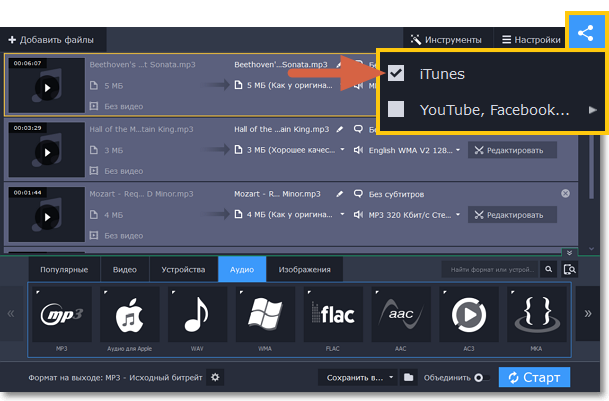|
|
Конвертация аудиофайлов
Несмотря на то, что сейчас наиболее распространен формат MP3, вы можете встретить и другие форматы, такие как AAC и FLAC, которые лучше сохраняют качество, но поддерживаются далеко не всеми устройствами. Конвертация аудио позволит вам не только проигрывать файлы редких форматов на любых устройствах, но и удобнее организовать вашу библиотеку.
Шаг 1: Добавьте музыку
1. Нажмите на кнопку Добавить файлы в левом верхнем углу окна.
2. Из появившегося списка выберите Добавить аудио...
3. Откроется окно Проводника Windows. Выберите аудиофайлы, которые хотите сконвертировать.
Или просто перетащите файлы в окно конвертера.
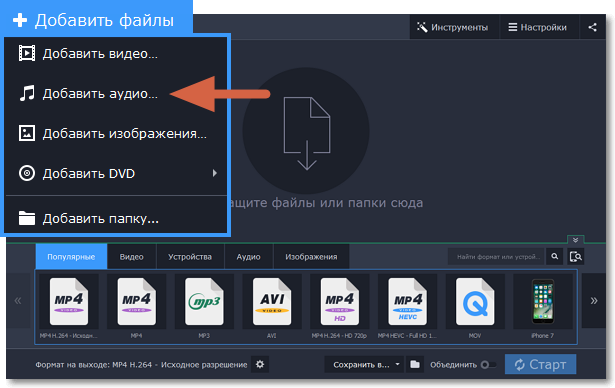
Шаг 2: Выберите формат на выходе
1. Нажмите на Аудио в нижней части окна, чтобы открыть список доступных аудио форматов.
2. Выберите формат, который хотите использовать, и нажмите на него.
3. В появившемся списке выберите битрейт. Чтобы конвертировать без изменения битрейта, выберите профиль, на котором написано "Исходный битрейт".
Битрейт влияет на количество информации в килобите, которая воспроизводится за секунду (измеряется в кбит/с). Обычно чем выше битрейт, тем выше качество аудио и тем больше размер файла, так как необходимо больше места для дополнительной информации. В профилях аудио битрейт указан рядом с форматом. После конвертации файла с более низким битрейтом его качество невозможно будет восстановить, поскольку биты информации будут невозвратно потеряны.
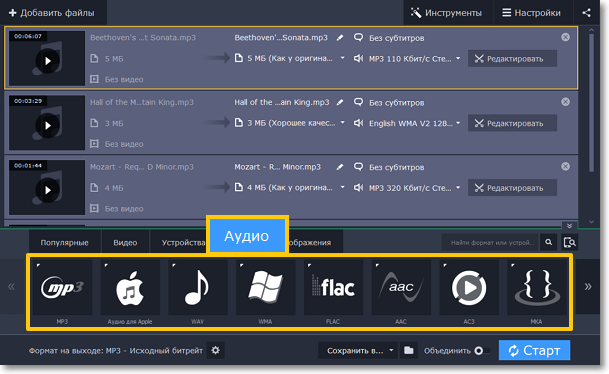
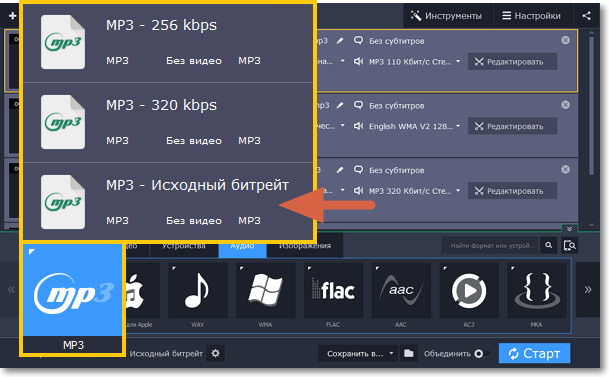
Шаг 3: Отредактируйте аудио (необязательно)
Переименование файла
Измените название файла, чтобы не потерять его в вашей библиотеке.
1. Нажмите на значок карандаша  рядом с файлом, который хотите переименовать.
рядом с файлом, который хотите переименовать.
2. Введите желаемое название.
3. Нажмите ОК.
Управление громкостью
Если некоторые файлы тише остальных, вы можете нормализовать их громкость. Так вам не придется постоянно убавлять и прибавлять звук при прослушивании.
1. Нажмите на кнопку Редактировать рядом с файлом, громкость которого хотите нормализовать.
2. Откроется окно редактирования. Перейдите на вкладку Аудио.
3. Измените громкость или выберите опцию Нормализация звука.
4. Нажмите Готово.
Шаг 4: Конвертация и загрузка
1. Нажмите на значок папки  рядом с полем Сохранить в..., чтобы задать расположение готовых аудиофайлов.
рядом с полем Сохранить в..., чтобы задать расположение готовых аудиофайлов.
2. Если вы хотите загрузить сконвертированные файлы в библиотеку iTunes, нажмите на кнопку  в верхней части окна и в появившемся списке поставите галочку рядом с iTunes.
в верхней части окна и в появившемся списке поставите галочку рядом с iTunes.
3. Когда все готово, нажмите Старт для начала конвертации.